 Début juin, Microsoft annoncé qu'il activerait « Ne pas suivre » par défaut dans son prochain Internet Explorer 10. La décision controversée immédiatement a déclenché un tollé véhément parmi les entreprises qui comptent sur la collecte d'autant de données que possible sur les utilisateurs du Web, les annonceurs en ligne et les groupes publicitaires étant à l'origine de la majorité du tollé.
Début juin, Microsoft annoncé qu'il activerait « Ne pas suivre » par défaut dans son prochain Internet Explorer 10. La décision controversée immédiatement a déclenché un tollé véhément parmi les entreprises qui comptent sur la collecte d'autant de données que possible sur les utilisateurs du Web, les annonceurs en ligne et les groupes publicitaires étant à l'origine de la majorité du tollé.
La raison en est que Do Not Track, lorsqu’il est activé dans le navigateur Web d’un utilisateur, vise à empêcher les sites Web, les annonceurs et d’autres sociétés de suivre les activités en ligne de cet utilisateur. Cependant – et c’est un point important cependant – Do Not Track est une norme pour l’essentiel non réglementée, ce qui signifie qu’elle ne fonctionne pas toujours comme les utilisateurs pourraient s’y attendre. En d’autres termes, activer Do Not Track ne signifie pas nécessairement que vous n’êtes pas suivi. Les groupes d'annonces peuvent choisir de prendre en charge DNT ou de le bloquer. Oui, c’est un gros problème, qui ne sera probablement pas résolu de sitôt, voire jamais.
Vidéos recommandées
Pour en savoir plus sur les problèmes liés à Do Not Track, vois ici.
Pour mieux vous protéger contre les annonceurs, Facebook et autres sociétés de collecte de données en ligne qui s'acharnent sur pour suivre vos déplacements et vos activités en ligne, vous aurez besoin de quelque chose d'un peu plus puissant: un plug-in de navigateur.
Il existe une grande variété de plug-ins offrant des fonctionnalités de type Do Not Track. Pour aujourd’hui, nous allons nous concentrer sur deux des plus populaires: Do Not Track Plus et Ghostery.
Ne pas suivre Plus
Les bases: Lancé en février par la société de confidentialité en ligne Abine, Do Not Track Plus (ou DNT+) est disponible pour les versions Mac et PC de Firefox, Chrome, Safari et Internet Explorer. DNT+ promet de bloquer plus de 600 trackers sur le Web.
Installation : Visitez simplement DoNotTrackPlus.com, qui détectera automatiquement le navigateur que vous utilisez et proposera l'option de téléchargement appropriée.
Usage: Une fois DNT+ installé, vous verrez un bouton de notification apparaître sur la barre d’outils de votre navigateur. Lorsque vous visitez une nouvelle page Web, le bouton vous montrera un nombre qui indique combien de trackers ont été bloqués sur cette page particulière.
Le numéro apparaîtra dans une bulle de l’une des trois couleurs suivantes: verte, jaune ou rouge. Si le numéro apparaît en vert, tous les trackers détectés ont été bloqués. S'il est jaune, cela signifie que tous les tackers ont été bloqués, mais vous pouvez toujours être suivi. Cet avis apparaît principalement sur les réseaux sociaux comme Facebook, ainsi que sur les propriétés Google, qui suivent vos activités simplement parce que vous êtes connecté au service. En d’autres termes: DNT+ n’empêchera pas Google d’enregistrer votre historique de navigation si vous êtes connecté à votre compte Google. Si une bulle rouge apparaît, DNT+ a détecté un tracker, mais n'a pas pu le bloquer.
Découvrez qui vous suit : Une fois qu'une page est chargée, vous pouvez cliquer sur le bouton DNT+ pour voir une liste des types d'entreprises qui essayaient de suivre votre activité sur cette page. Cliquez sur la catégorie et vous verrez une liste détaillée des entreprises. À partir de là, vous pouvez choisir d'autoriser certaines entreprises à vous suivre sur cette page spécifique, lors de cette visite.
Vous pouvez également masquer complètement le bouton DNT+, si vous préférez ne pas penser à qui essaie de vous suivre.
Abine a configuré DNT+ pour bloquer tous les trackers détectés par défaut. Si vous souhaitez permettre à des entreprises spécifiques de toujours suivre votre activité, vous pouvez les ajouter à votre « liste blanche » dans le menu des paramètres. (Vous pouvez également ajouter des entreprises spécifiques à votre « liste noire » pour des contrôles plus précis.)
Sarah Downey, analyste de la confidentialité chez Abine, me dit que l'une des fonctionnalités « uniques » de DNT+ est que même s'il bloque les réseaux sociaux comme Google+, Facebook, Twitter et Pinterest de vous suivre via leurs boutons sociaux, DNT+ reconstruira automatiquement les boutons, vous permettant de continuer à partager des liens avec votre réseaux.
« Nous bloquons ces demandes par défaut. Et puis nous reconstruisons le bouton avec un espace réservé identique qui n’inclut pas le suivi », explique Downey. « Si vous souhaitez partager, vous pouvez toujours cliquer sur le bouton. C’est votre choix, pas celui de Facebook.
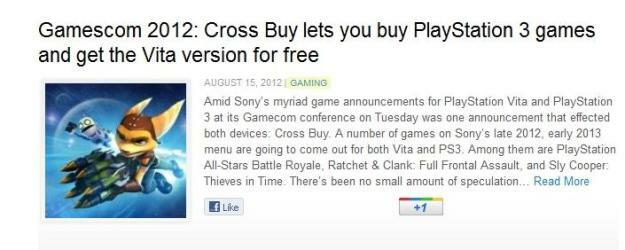
En pratique, cependant, j’ai trouvé que la fonction du bouton de reconstruction ne fonctionnait pas très bien. Les boutons « J'aime » de Facebook apparaissent systématiquement sur Firefox et Chrome (les deux navigateurs que j'ai utilisés pour mes tests). Les boutons Google+ s'affichent également, mais pas toujours, et le design utilisé par DNT+ est une ancienne version du « bouton +1 ». Les boutons Twitter et Pinterest ne sont pas apparus du tout.
Une fonctionnalité intéressante (lire: terrifiante) de DNT+ est qu’il tient un compte courant du nombre de trackers qu’il a bloqués depuis que vous avez installé la fonctionnalité. Ne soyez pas surpris si ce nombre atteint des milliers après seulement quelques semaines d’utilisation.
L’un des reproches que certains utilisateurs ont à propos de DNT+ est qu’il installe un certain nombre de cookies sur votre navigateur. Bien que ce soit une raison raisonnable de s’inquiéter, Downey m’assure qu’Abine ne suit rien de ce que vous faites, pas même lorsque vous téléchargez le logiciel. Au lieu de cela, ces cookies sont appelés « cookies de désinscription »: ce sont eux qui font fonctionner DNT+.
Les cookies de désinscription « vous protègent des publicités ciblées car lorsque ces cookies sont en place, les sites web ne peuvent pas mettre leurs propres traceurs », explique Abine dans son rapport. FAQ DNT+. "Ils signalent aux annonceurs que vous souhaitez refuser de recevoir de la publicité ciblée (c'est comme la liste "Ne pas appeler" pour la publicité ciblée)."
Pour ce que ça vaut, je n’ai remarqué aucun retard de performances dans Firefox ou Chrome après l’installation de DNT+. En fait, les pages semblaient se charger un peu plus rapidement qu’auparavant.
Fantôme
Les bases: Lancé à l'origine en 2009, Ghostery a développé une sorte de culte parmi les personnes soucieuses de leur vie privée. Comme avec DNT+, Ghostery est disponible pour Firefox, Chrome, Safari et Internet Explorer sur Mac et PC. Ghostery prend également en charge Opera et est disponible en tant qu'application autonome pour les appareils iOS. Ghostery promet de bloquer plus de 1 000 trackers.
Installation : Pour trouver Ghostery pour le navigateur de votre choix, visitez Ghostery.com/download, puis choisissez la version applicable à partir de là. (Ghostery détectera votre navigateur et mettra en surbrillance cette option en jaune lorsque vous visiterez la page de téléchargement.)
Usage: Tout comme avec DNT+, un bouton Ghostery sera automatiquement installé dans la barre d'outils de votre navigateur. (Indice: cela ressemble à un fantôme.) Ghostery lancera également une page d'introduction, qui vous explique ce que fait Ghostery. Sur la deuxième page, vous pouvez choisir d'adhérer à GhostRank, qui renvoie des informations supplémentaires à la société mère de Ghostery, Evidon. Il n’est pas nécessaire d’activer GhostRank si vous ne le souhaitez pas, mais cela peut aider l’entreprise à améliorer le produit à long terme.
Lorsque vous visitez une nouvelle page Web, Ghoster vous montrera le nombre de trackers détectés – mais non bloqués – dans une bulle numérique qui apparaît au-dessus du bouton Ghostery dans votre barre d'outils.
Important: contrairement à DNT+, Ghostery ne bloque pas automatiquement les trackers. Vous pouvez soit bloquer les trackers individuellement, une fois qu'ils ont été détectés, en cliquant sur le bouton Ghsotery, puis en cliquant sur le nom du tracker et en choisissant l'option « Bloquer [NOM DU TRACKER]? option. Vous pouvez également bloquer les trackers en masse en choisissant « l'option » sous le bouton Ghostery et en cliquant sur les cases à côté des différentes catégories, comme « annonceurs », « analyses », etc.
En plus de la bulle numérique, une boîte violette vous indiquant les noms des entreprises qui ont tenté de vous suivre apparaîtra par défaut. Toutes les entreprises que vous avez choisi de bloquer apparaîtront barrées. Bien qu'informative, cette boîte est plutôt ennuyeuse et intrusive, j'ai donc choisi de la désactiver via les paramètres, auxquels vous pouvez accéder via le bouton Ghostery.
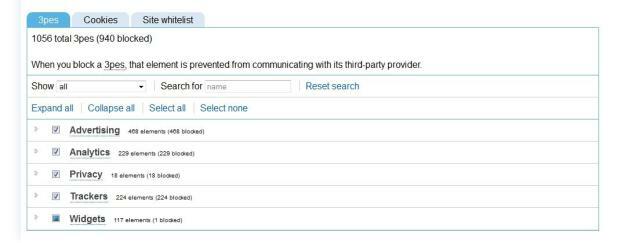
En cliquant sur le bouton, vous avez également la possibilité de suspendre complètement le blocage. Le blocage restera suspendu jusqu'à ce que vous choisissiez de reprendre le blocage. Vous pouvez également ajouter certains trackers à votre « liste blanche » Ghostery. Une fois ajoutés, ceux-ci seront toujours autorisés à suivre votre activité.
Le blocage des boutons sociaux est probablement la preuve la plus évidente de l’action de Ghostery. (Si vous avez choisi de les bloquer, bien sûr.) Les boutons de partage Facebook, Pinterest et Twitter n'apparaissent pas du tout. Le « bouton +1 » de Google et le bouton LinkedIn sont remplacés par un bouton Ghostery indiquant qu’ils ont été bloqués. Si vous aimez partager via ces boutons, assurez-vous de les inclure dans votre liste blanche ou décochez-les sur la page d'options. Mais n’oubliez pas: cela vous ouvrira la possibilité d’être suivi par ces sociétés.
Conclusion
Comme Do Not Track lui-même, ces deux plug-ins – et d’autres comme eux – ont leurs défauts. Le blocage du suivi peut parfois perturber inutilement le chargement des pages Web. Et si vous avez activé les paramètres de confidentialité les plus stricts, vous risquez de manquer les commodités offertes par des éléments tels que les boutons de partage social. Ce sont les principaux inconvénients de l’utilisation de plug-ins comme DNT+ et Ghostery.
Lorsqu’il s’agit de bloquer les trackers – le but de ces plug-ins – les deux semblent fonctionner de la même manière. Bien que Ghostery prétende bloquer plus que DNT+, j'ai constaté que le nombre de trackers détectés par chaque plug-in était généralement à peu près le même; parfois Ghostery en trouvait plus, parfois DNT+ le faisait. Dans tous les cas, les différences entre les deux étaient négligeables.
Parmi les deux, ma préférence personnelle est DNT+ pour la simple raison qu’il bloque tout par défaut. Ghostery nécessite un peu plus de bricolage que j'ai trouvé un peu odieux. Cela dit, beaucoup de gens ne jurent que par Ghostery. Il se peut qu'ils aient plus de patience que moi.
Pourtant, DNT+ n’est pas sans défauts. La fonctionnalité de remplacement du bouton social est une bonne idée, mais doit encore être améliorée. Et l’installation de cookies de désinscription, même si elle ne pose pas de problème pour moi, rebute définitivement certains utilisateurs.
Quel que soit le plug-in que vous choisissez, le résultat est le même: vous contrôlez vos données, pas Facebook, Google ou qui que ce soit d'autre.
Recommandations des rédacteurs
- Vous souhaitez naviguer sur le Web en privé? Voici comment le faire en vrai






